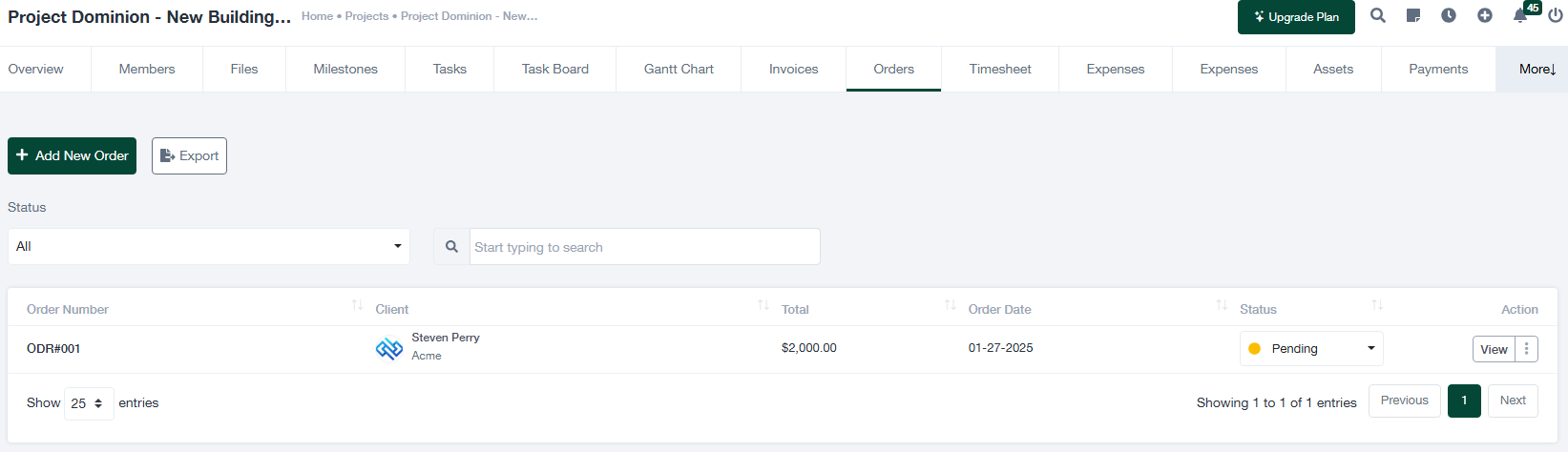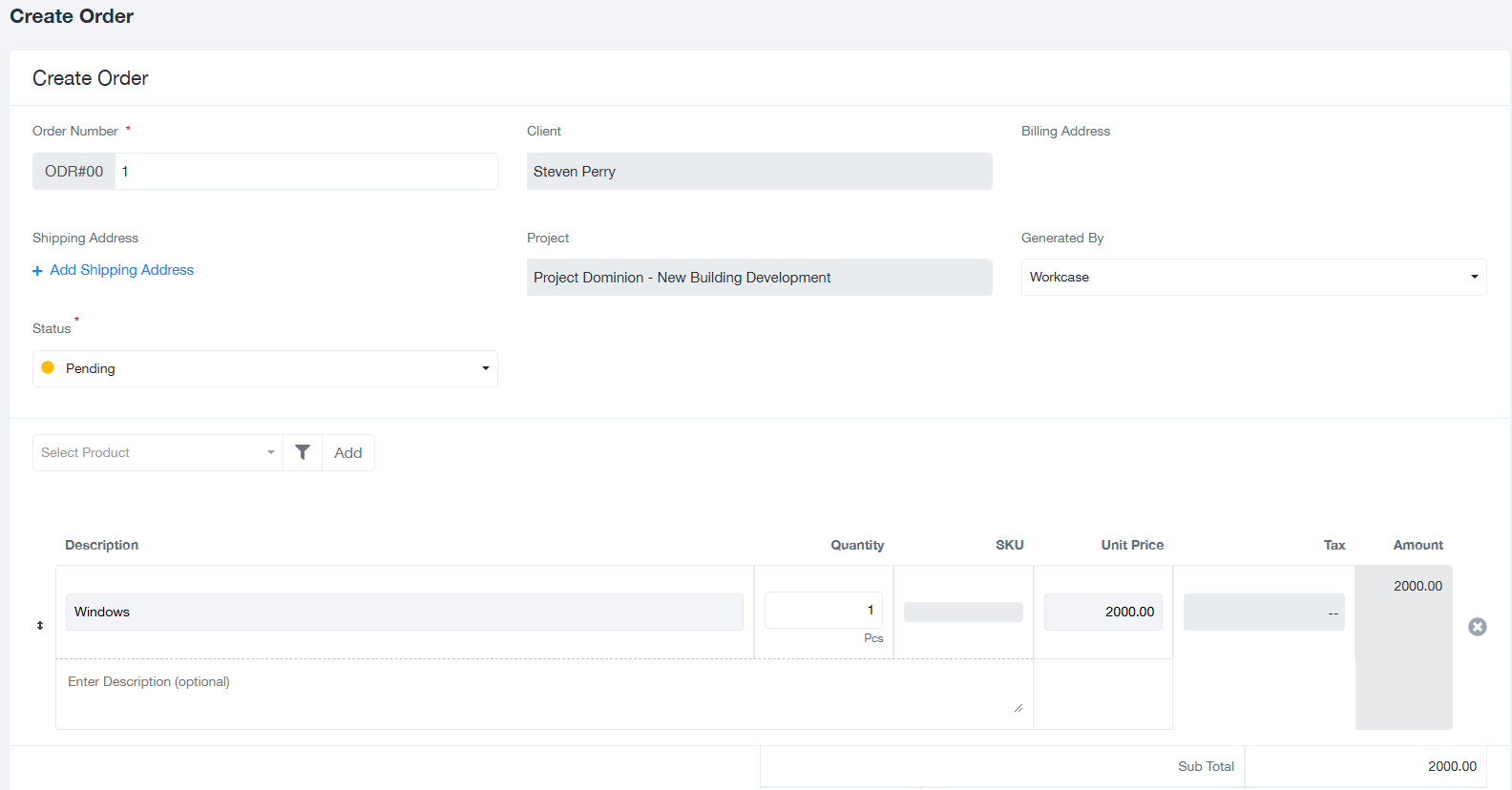Guide de gestion des ordres de travail
Ce guide fournit des instructions détaillées sur la manière de gérer les bons de travail dans le système, y compris la création de nouveaux bons, la consultation des bons existants et l'exportation des données relatives aux bons.
1. Vue d'ensemble de l'écran des ordres de travail
L'onglet "Commandes" d'un projet permet aux utilisateurs de gérer toutes les commandes de travail associées. Vous trouverez ci-dessous les principales caractéristiques de l'écran :
- + Ajouter une nouvelle commande : Cliquez sur ce bouton pour créer un nouveau bon de travail. Il ouvre le formulaire "Créer un ordre" pour ajouter les détails de l'ordre.
- Exporter : Ce bouton permet de télécharger la liste des ordres de travail au format CSV ou Excel à des fins de rapport ou d'analyse.
- Liste déroulante de l'état : Filtrer les bons de travail en fonction de leur statut (par exemple, en attente, approuvé, terminé).
- Barre de recherche : Utilisez la barre de recherche pour trouver des commandes spécifiques à partir de mots-clés tels que le numéro de commande, le nom du client ou le projet.
- Colonnes : Le tableau affiche des informations telles que le numéro de la commande, le nom du client, le montant total, la date de la commande, le statut et les boutons d'action permettant de consulter ou de modifier la commande.
Sous le tableau, vous pouvez naviguer entre les pages de commandes ou ajuster le nombre d'entrées affichées par page à l'aide des commandes de pagination.
2. Création d'un nouvel ordre de travail
Pour créer un nouveau bon de travail, procédez comme suit :
- Cliquez sur le bouton + Ajouter une nouvelle commande dans l'écran "Commandes". Le formulaire "Créer une commande" s'ouvre alors.
- Remplissez les champs suivants du formulaire :
- Numéro de commande : L'identifiant unique de la commande. Il est généralement généré automatiquement, mais peut être modifié si nécessaire.
- Client : Le client associé à la commande. Ce champ est pré-rempli en fonction du projet.
- Projet : Le projet dans le cadre duquel la commande est créée.
- Statut : Définir le statut actuel de la commande (par exemple, En attente, Approuvé).
- Adresse de livraison : Ajoutez une adresse de livraison, le cas échéant, en cliquant sur "Ajouter une adresse de livraison".
- Produits ou services : Sélectionnez les produits ou services à inclure dans la commande :
- Cliquez sur le bouton Sélectionner un produit pour choisir un produit.
- Saisissez la quantité, l'UGS, le prix unitaire et, le cas échéant, la taxe.
- Description : Il est possible d'ajouter une description de la commande.
- Examinez les champs du sous-total, de la taxe et du montant total au bas du formulaire.
- Cliquez sur Économiser pour finaliser la commande ou Annuler pour l'écarter.
3. Gestion des ordres de travail existants
L'écran "Commandes" vous permet également de gérer les commandes de travail existantes. Voici comment procéder :
- Voir les détails : Cliquez sur le bouton Voir dans la colonne "Action" pour obtenir des informations détaillées sur une commande spécifique.
- Modifier les commandes : En fonction de vos autorisations, vous pouvez être en mesure de modifier une commande en cliquant sur le bouton d'action approprié.
- Filtre et recherche : Utilisez la liste déroulante des statuts et la barre de recherche pour localiser rapidement des commandes spécifiques.
- Données d'exportation : Cliquez sur le bouton "Exporter" pour télécharger un rapport des commandes affichées.
4. Conseils pour une gestion efficace des bons de travail
- Garantir l'exactitude : Vérifiez les détails de la commande, y compris les produits, les quantités et les prix, avant de l'enregistrer.
- Utiliser des filtres : Utilisez régulièrement le filtre d'état et la barre de recherche pour suivre les commandes en cours et terminées.
- Exporter régulièrement : Exporter périodiquement les commandes à des fins d'archivage et d'établissement de rapports.
Pour obtenir une aide supplémentaire, veuillez contacter votre administrateur ou consulter le centre d'aide.